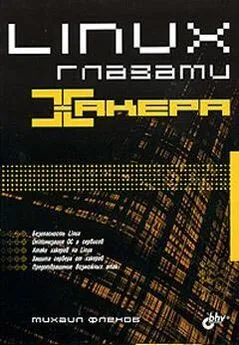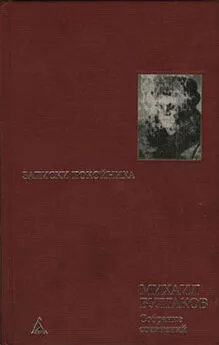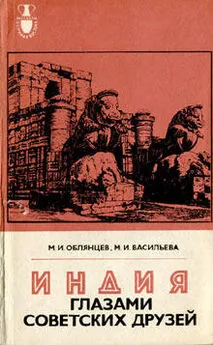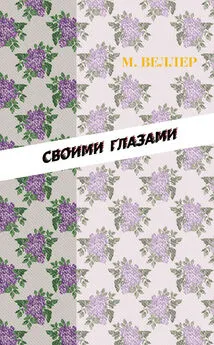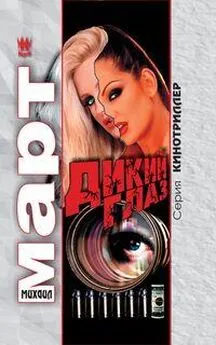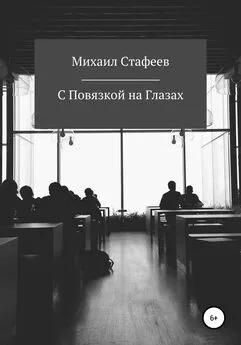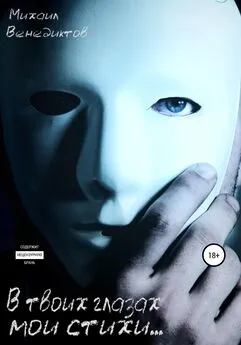Михаил Флёнов - Linux глазами хакера
- Название:Linux глазами хакера
- Автор:
- Жанр:
- Издательство:БХВ-Петербург
- Год:2005
- Город:Санкт-Петербург
- ISBN:5-94157-635-8
- Рейтинг:
- Избранное:Добавить в избранное
-
Отзывы:
-
Ваша оценка:
Михаил Флёнов - Linux глазами хакера краткое содержание
Рассмотрены вопросы настройки ОС Linux на максимальную производительность и безопасность. Описаны потенциальные уязвимости и рекомендации по предотвращению возможных атак. Дается подробное описание настройки прав доступа и конфигурирования сетевого экрана. Показано, как действовать при атаке или взломе системы, чтобы максимально быстро восстановить ее работоспособность и предотвратить потерю данных.
Для пользователей, администраторов и специалистов по безопасности
Linux глазами хакера - читать онлайн бесплатно ознакомительный отрывок
Интервал:
Закладка:
Теперь обычным способом загружайте систему и в качестве имени пользователя вводите имя root. У вас даже не спросят пароль, потому что он пустой. Не забудьте поменять пароль, иначе это будет опасно для жизни. Это как электрику работать под высоким напряжением без средств защиты ☺.
Для смены пароля вы должны набрать команду
passwd root, в ответ запустится программа, которая попросит вас дважды ввести код. Такой подход исключает случайную опечатку при наборе и может с определенной долей вероятности гарантировать, что сохранен верный пароль.
3.3.3. Модули аутентификации
Аутентификация на основе двух файлов /etc/passwdи /etc/shadowнемного устарела и предоставляет нам слишком скудные возможности. Разработчики ядра ОС Linux стараются исправить ситуацию с помощью добавления новых алгоритмов шифрования, но все эти попытки чисто косметические, а нам необходимо кардинальное изменение.
Абсолютно новое решение для реализации аутентификации предложила компания Sun — Pluggable Authentication Modules (РАМ, подключаемые модули аутентификации).
Преимущество модульной аутентификации заключается в том, что не требуется перекомпиляция программы для их использования. Существуют модули для основных методов аутентификации, таких как Kerberos, SecureID, LDAP и др.
Конфигурационные файлы для каждого сервиса, который может использовать РАМ, находятся в директории /etc/pam.d. В большинстве случаев вам не придется создавать эти файлы вручную, потому что они устанавливаются во время инсталляции программы из RPM-пакета. Но вы должны знать их структуру, чтобы можно было изменить какие-то параметры в случае необходимости.
Каждая строка в конфигурационном файле состоит из четырех полей, разделенных пробелами:
□ тип модуля — может принимать одно из следующих значений:
•
auth— аутентификация и проверка привилегий пользователей;
•
account— распределение ресурсов системы между пользователями;
•
session— поддержка сессии и регистрации действий пользователей;
•
password— проверка пароля;
□ флаг — определяет параметры модуля. Здесь можно использовать три значения:
•
required— обязательный;
•
optional— необязательный;
•
sufficient— достаточный;
□ полный путь к файлу модуля;
□ аргументы модуля.
Рассмотрим пример конфигурационного файла для FTP-сервиса, который находится в файле /etc/pam.d/ftp.
#%PAM-1.0
auth required /lib/security/pam_listfile.so item=user sense=deny
file=/etc/ftpusers onerr=succeed
auth required /lib/security/pam_stack.so service=system-auth
auth required /lib/security/pam_shells.so
account required /lib/security/pam_stack.so service=system-auth
session required /lib/security/pam_stack.so service=system-auth
Это и все, что вам необходимо знать. Остальное берет на себя программа сервиса без нашего вмешательства.
3.4. Процессы
Для того чтобы эффективно управлять своим компьютером, вы должны досконально изучить свой сервер и работающие на нем процессы. Взломав ваш сервер, злоумышленник постарается запустить на нем какую-либо программу, которая незаметно будет выдавать хакеру права root в системе. Таких программ в сети великое множество, и к ним относятся различные троянские программы.
Процесс — это программа или ее потомок. При запуске программы создается новый процесс, в котором и работает код. Каждая программа должна функционировать с определенными правами. Сервисы, которые активизируются при старте системы, обладают правами root или nobody (без прав). Программы, которые выполняются из командной строки, наделены правами запустившего пользователя, если не указан SUID- или SGID-бит, при котором программа имеет права владельца.
Существует два основных типа процессов — фоновый (background) и центральный (foreground). Центральный процесс для определенного терминала может быть только один. Например, запустив по команде ls программу man для просмотра помощи, вы не сможете выполнять другие команды, пока не выйдете из программы man.
У тех, кто знаком с программой Midnight Commander, может возникнуть вопрос — а как же тогда работает МС и одновременно в нем можно выполнять команды? Ответ прост, процессы могут порождать другие процессы. То же происходит и в МС, но если его закрыть, то закроются и все порожденные процессы.
3.4.1. Смена режима
Фоновыми процессами являются все сервисы. Они выполняют свои действия параллельно с вашей работой. Но вы в фоновом режиме можете запустить любую программу. Для этого достаточно после указания команды через пробел поставить знак "&". Например, выполните сейчас следующую команду:
man ls &
В ответ на это вы не увидите файл помощи, а на экране появится только строка:
[1] 2802
После этого терминал снова готов работать, потому что центральный процесс запустил команду
man lsв фоновом режиме, и свободен для выполнения новых директив.
А что же мы увидели в ответ на выполнение команды? В квадратных скобках показан порядковый номер фонового процесса, который мы запустили. Это число будет последовательно увеличиваться. В данном случае это первая команда, поэтому в квадратных скобках стоит единица. Это число формируется для каждого пользователя. Если войти в систему через второй терминал и запустить фоновый процесс, то вы увидите примерно следующее:
[1] 2805
В квадратных скобках опять число 1, а вот следующее значение отличается от выведенного на первом терминале и будет всегда другим. Это PID (Process ID, идентификатор процесса) созданного процесса, является уникальным для всех пользователей. Это значит, что если вы запустили процесс с номером 2802, то другой пользователь никогда не увидит этого идентификатора. Его PID будет другим.
Запомните идентификаторы, которые вы увидели, впоследствии они пригодятся.
Чтобы узнать, какие процессы у вас запущены, выполните команду
jobs. В ответ на это вы получите:
[1] + Stopped man ls
В данном случае мы видим, что процесс с номером [1] загружен в память, и состояние команды
man ls— Stopped(остановлен).
Какой смысл в том, что мы отправили просмотр файла помощи в фоновый режим? Я не зря выбрал эту команду, потому что в этом есть резон. Вы в любой момент можете сделать фоновый режим основным. Для этого необходимо ввести команду
fg %1, где число 1 указывает номер вашего процесса, который вы видели в квадратных скобках. Попробуйте сейчас выполнить эту директиву, и перед вами откроется запущенная программа man, отображающая файл помощи по использованию команды ls.
Интервал:
Закладка: